iPhoneのタッチID(指紋認証)が反応しない原因と対策
iPhone/iPadのタッチID(指紋認証)が急に反応しない時に考えられる代表的な原因と対処法をまとめ、便利な専門ソフト「AnyFix」もご紹介します。
タッチIDとは、Appleが開発した指紋による生体認証機能です。指をホームボタンに軽く触れるだけで、ロックを解除したり、App Storeで購入を承認したり、パスワードを自動入力したりすることができます。2017年発売のiPhone 8シリーズまでは、タッチIDがホームボタンに内蔵されていましたが、同年に登場したiPhone Xシリーズ以降は、認証方式がFace ID(顔認証)へと切り替わっています。それでも、iPhone SEシリーズやホームボタンのあるiPadを含む一部モデルでは、現在もタッチIDが現役で使われています。
そんな便利な機能ですが、「iPhoneの指紋認証が反応しない」「まったく認識されない」といったトラブルが起きることがあります。本記事では、タッチIDが反応しない主な原因と今すぐできる対処法をわかりやすく紹介し、iOS向けの専門ツールAnyFixについても詳しく説明していきます。
目次隠す
Part1. iPhoneのタッチIDが反応しない主な原因
- 指やホームボタンの汚れ:タッチIDは指紋の細かい凹凸を読み取るため、指やボタン表面に汚れ・水分・油分があると正常に認識できません。特に湿気の多い場所や手汗が多いときは、誤作動が起こりやすいです。
- タッチIDの機能がオフになっている:タッチID機能が有効化されていない場合、当然反応しません。以下の手順でタッチIDの機能を有効します。「設定」アプリ→「Touch IDとパスコード」→「Touch IDの使用」の各項目で確認できます。
- iOSの不具合・システムエラー:アップデート直後や長期間再起動していない場合、システムの一時的なバグでタッチIDが動作しないことがあります。
- ハードウェアの故障:落下や水没、または経年劣化によって、基板やホームボタンの内部が損傷している可能性があります。特に「このiPhoneはタッチIDをアクティベートできません」が出る場合は、ハードウェア故障の可能性を疑っても良いでしょう。
Part2. iPhoneのタッチIDが反応しない対処法まとめ
方法1. 指とホームボタンを清潔に保つ
指とボタン表面を、メガネ拭きなどの乾いた柔らかい布でやさしく拭き取ってみてください。水分が付着している場合は完全に乾かしてから再度試してください。逆に、冬場に手が乾燥で荒れているときも、うまく認証されない可能性があるので、適宜ハンドクリームで指を潤しましょう。
方法2. iPhoneを再起動する
一時的なエラーであれば、再起動だけで改善することもあります。
Step1.サイドボタンを、電源オフスライダが表示されるまで長押しします。
Step2.スライダをドラッグして電源を切り、完全にオフになるまで約30秒待ちます。
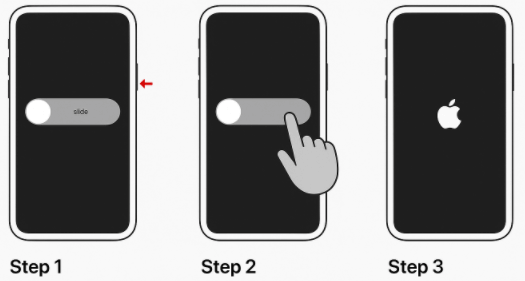
iPhoneを再起動
Step3.再び電源を入れるには、Appleロゴが表示されるまでサイドボタンを長押しします。
方法3. 指紋を再登録する
登録済みの指紋を一回削除し、改めて登録し直す方法もあります。
Step1.「設定」→「Touch IDとパスコード」へ進みます。
Step2.必要に応じてパスコードを入力します。
Step3.登録済みの指紋(例:指紋1)を削除します。
Step4.[指紋を追加]をタップして新しい指紋を登録し直します。
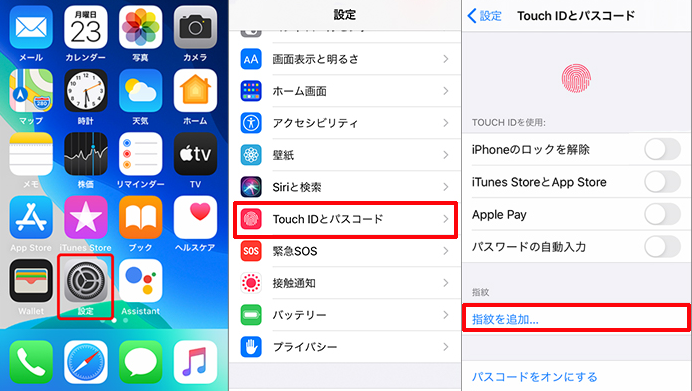
指紋を再登録
方法4. 保護フィルムを確認する
ホームボタンにかぶるタイプの保護フィルムを使っていると、センサーが正確に指紋を読み取れません。フィルムがホームボタンにかかっていないかを確認し、必要なら貼り替えましょう。
方法5. iOSをアップデートする
iOSのバージョンが古すぎると、タッチID関連のバグが残っている場合があります。
「設定」>「一般」>「ソフトウェアアップデート」で最新のiOSを確認し、必要ならアップデートしてみましょう。
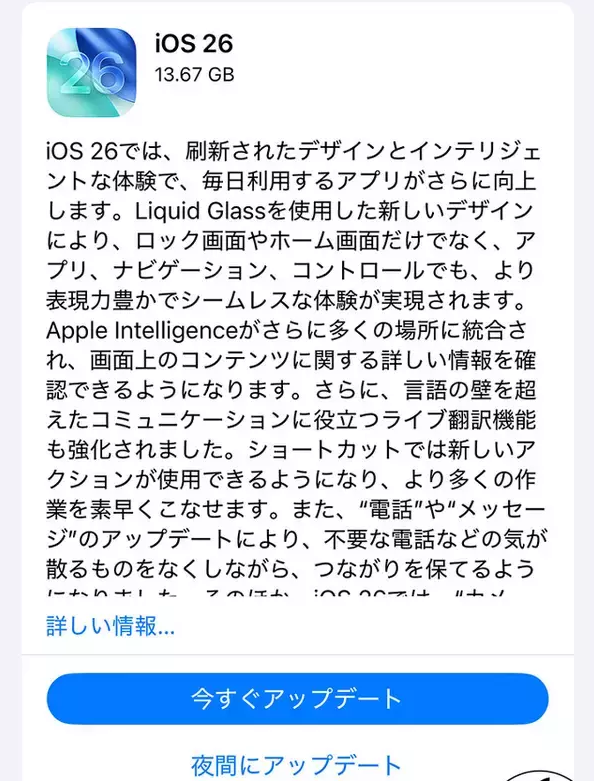
アップデートする
方法6. 専門ソフトを使って修復する
以上の方法で改善しない場合、またはスマホの設定を色々変えることに不安や抵抗感がある方には、iOS専用の修復ソフト 「AnyFix」 の利用をおすすめします。AnyFixは、不具合の内容に応じて3つの修復モードが選べるうえ、データを失わずに150種類以上のiOSシステムの問題を修復できます。iPhone/iPadのタッチIDが反応しないときも、AnyFixを使えば解決できる可能性があります。なにより、複雑な操作が一切なく、数クリックだけで完結するため初心者やスマホが苦手な方にもおすすめです。ダウンロードや機能の確認までは無料ですので、まずは気軽に試してみてください。
メリット
- PCのOS不問:WindowsとMacの両方に対応可能。
- 操作が簡単:直感的なUIデザインで初心者でも迷うことなく操作できる。
- 豊富な機能:システム修復だけでなく、リカバリーモード対応、画面のフリーズ対策、iOSのダウングレード・アップグレード、iTunesのエラー修復など、様々な問題をカバーできる。
- モードの細分化:問題の複雑さに応じて標準・高級・超高級の3つの修復モードが搭載されている。標準モードではデータを失わずにシステム修復することも可能。
- 高度なテクノロジー:多彩な高度技術を駆使して、iOSに特化したシンプルかつ安全なソリューションを提供できる。
- 業界最長の返金保証:60日間返金保証付きで購入前の不安を解消。
- Apple/Microsoft認定開発者:AppleとMicrosoftの認定開発者によるソフトで、ウイルスチェックも済んでいるので安心。
- 24時間安心サポート体制:豊富な知識を持つ専門チームが、いつでも不具合の対策をサポートしてくれる。
Step1. 公式サイトからAnyFixをPCにダウンロード&インストールします。起動してメイン画面が出てきたら左側の「システム修復」モードを選択します。

システム修復
Step2. 問題の複雑さに応じて、標準・高級・超高級の3つの修復モードがあります。写真では標準モードを例としています。

修復モードを選択
高級・超高級モードではデバイスのデータが消去されるので、利用する前に必ずバックアップを取っておきましょう。
Step3. 修復に入る前にまずは適切なファームウェアをダウンロードします。画面の説明に従って、ファームウェアのダウンロードを進めます。

ファームウェアをダウンロード
Step4. ファームウェアのダウンロードが終わったら、「標準モードを開始」ボタンをクリックします。これで修復が始まります。

修復開始
Step5. 修復が完了したらiPhoneを起動し、タッチIDが使えるかを確認します。
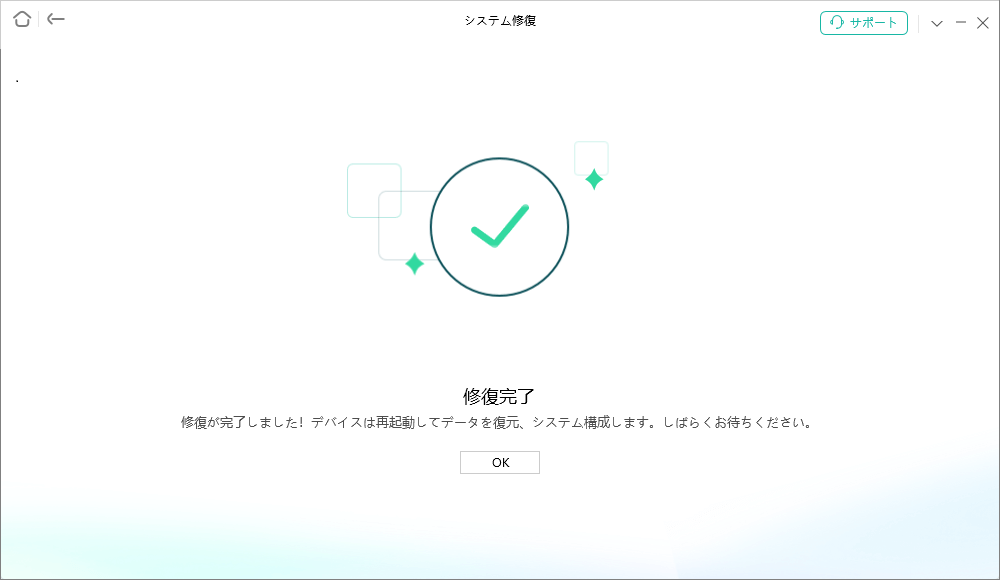
修復完了
ユーザーの声
(★★★★★)AnyFixは優秀すぎます。
(★★★★☆)iTunesを使って、音楽をiPhoneに同期しようと思って、エラーが出て同期できません。AnyFixのお陰で、この問題を解決できました。ありがとうございます。
(★★★★★)iphoneでの不具合を対処したくソフトを入れました。サポートの返答も早く非常に良かったです。
方法7. iPhoneを初期化する
ソフトウェアに問題がある場合は、スマホの初期化で改善することがあります。ただし、データがすべて消去されるため、必ず事前にiCloudやiTunesでバックアップを取ってから実行してください。macOS Catalina以降では、iTunesが廃止されたためFinderで操作します。
Step1.iTunes(macOS Catalina以前)またはFinder(macOS Catalina以降)を起動します。
Step2.iPhoneをUSBケーブルでパソコンに接続します。
Step3.iPhoneをリカバリーモードにします。
Step4.パソコンの画面で「復元」を選択します。

「復元」をクリック
Step5.初期化が完了したら、iPhoneを再設定し、タッチIDが作動するか確認してみます。
方法8. Appleサポート・修理店に相談する
上記の方法で改善しない場合、センサーや基板の物理的な故障が考えられます。Appleの直営店や正規サービスプロバイダに持ち込んで診断・部品交換を依頼しましょう。
相談する前に注意すべきところ:
- 保証期間を忘れずにチェックしましょう。iPhoneには、購入から1年間の自然故障に対する保証が付いています。さらに、追加料金で加入できる 「AppleCare+」 に登録していれば、通常2年間まで保証を延長することができます。
- トラブルを避けるために、Apple公式以外の業者を利用する際は、必ず信頼できるサービスを選ぶよう心がけましょう。
よくある質問
タッチIDで失敗できる回数に制限はありますか?
通常5回失敗すると、セキュリティ上の理由からiPhoneは自動的にロックされ、パスコードの入力が必要になります。これは第三者による不正なアクセスを防ぐ仕組みです。
タッチIDのリセット方法は?
タッチIDの設定をリセットする場合は、以下の手順で行います。
Step1.「設定」アプリを開きます。
Step2.「Touch IDとパスコード」を選択します。
Step3.必要に応じてパスコードを入力します。
Step4.登録済みの指紋(例:指紋1)をすべて削除します。
Step5.「指紋を追加」をタップし、再度指紋を登録します。
リセット後は新しい指紋情報でTouch IDが再び使用できるようになります。
まとめ
iPhone/iPadのTouch ID(タッチID)が反応しない時は、指やホームボタンの清掃、指紋の再登録、再起動、iOSのアップデート、設定の確認、AnyFixなど専門ツールの利用、さらに初期化や修理店への相談など、段階的に試せる方法を紹介しました。もしスマホの操作に不安がある場合や初期化作業が面倒に感じる場合は、難しい操作一切なしのiOS向けのシステム修復ソフト「AnyFix」をぜひ検討してみてください。
製品関連の質問? 迅速な解決策については、サポートチームにお問い合わせください >
